Android 기기 간에 게임 진행 상황을 동기화하고 전송하는 방법


Android 게임이 더욱 강력하고 심층적으로 발전함에 따라 게임 진행 상황을 휴대폰 간에 이동하고 싶을 수도 있습니다. 이 가이드에서는 특정 게임이 클라우드 저장을 지원하지 않는 경우 클라우드와 수동 방법을 사용하여 Android 휴대폰 간에 게임 진행 상황을 원활하게 전송하는 방법을 보여줍니다.
클라우드를 통한 게임 진행 상황 이동
가장 먼저 주목해야 할 점은 Android 게임에 대해 보편적으로 구현된 클라우드 저장 시스템이 없다는 것입니다. Google Play Games에는 자체 클라우드 저장 방법이 있지만 모든 게임에서 이를 활용하는 것은 아닙니다. 확인하려면 게임 페이지를 열고 이 게임 정보를 탭한 후 추가 정보 섹션 까지 아래로 스크롤하고 Google Play 게임 사용 표시기를 찾으세요 .
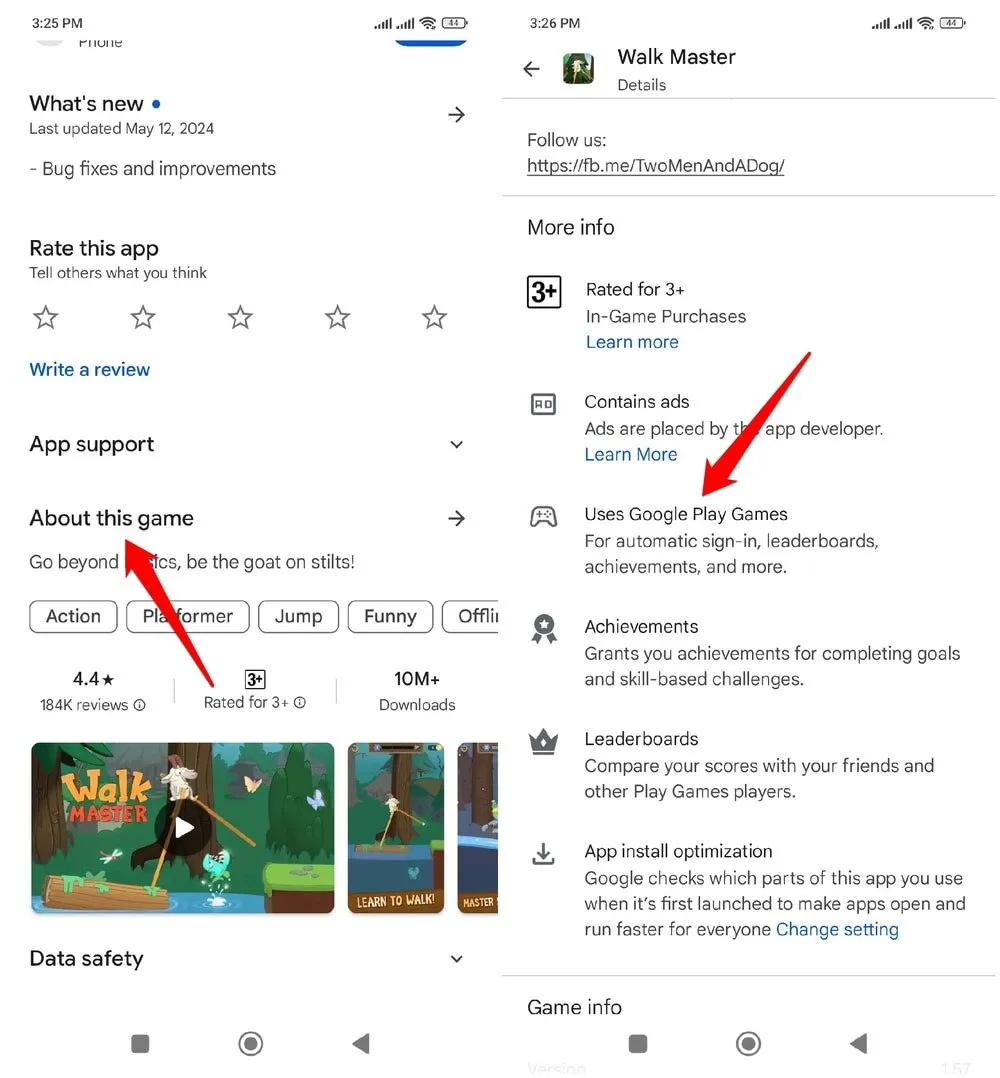
또한 두 휴대폰에 Google Play 게임 앱을 설치 해야 합니다 . 지원되는 앱에서 동기화 및 업적 추적 기능을 제공하기 위해 적극적으로 사용되기 때문입니다. 또한 두 기기에서 동일한 Google 계정을 사용하여 로그인해야 합니다.
게임을 열면 Google Play Games에 로그인하라는 메시지가 표시되면 로그인하세요. 일부 게임은 시작할 때 메시지가 표시되지 않지만 설정으로 가서 로그인 옵션 을 찾을 수 있습니다 . 로그인에 사용할 Google Play Games 계정을 묻습니다. 최초 로그인 후 인터넷 연결이 가능한 한 게임이 자동으로 로그인되고 모든 진행 상황이 동기화됩니다.
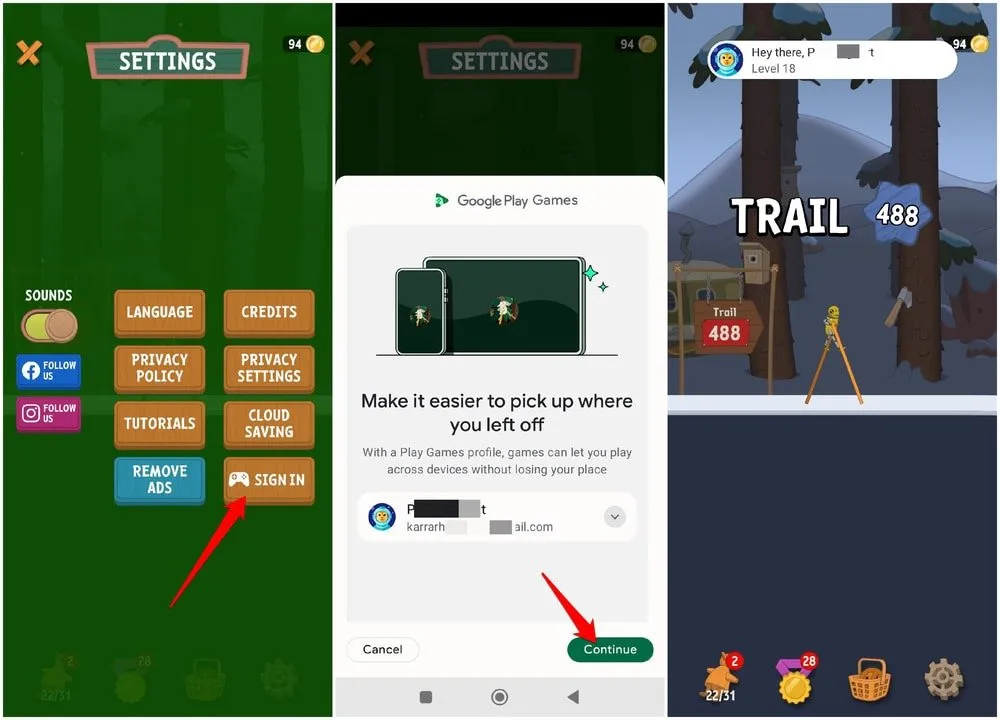
Google 계정 없이 게임 진행 상황을 수동으로 전송
클라우드 백업/전송을 지원하지 않거나 Google Play Store에서 다운로드하지 않은 게임의 경우 저장 데이터 파일을 수동으로 이동해 보세요. 안타깝게도 Android 11 이후로 앱이 서로의 데이터에 액세스하는 것을 막는 범위 지정 저장소 기능이 도입되면서 프로세스가 훨씬 더 복잡해졌습니다.
다행히 디버깅 모드를 사용하여 필요한 권한을 얻고 게임 진행 데이터에 액세스하여 수동으로 이동할 수 있습니다.
전제 조건
계속하기 전에 먼저 설정해야 할 몇 가지 사항이 있습니다.
1. 개발자 옵션을 활성화합니다.
2. iAdb 안드로이드 앱을 다운로드하세요.
3. ESuper 파일 관리자를 다운로드합니다 .
무선 디버깅을 사용하여 권한을 얻을 수 있는 모든 파일 관리자를 사용할 수 있으므로 ESuper 파일 관리자를 사용할 필요는 없습니다. 하지만 휴대폰에 내장된 파일 관리자나 Files by Google로는 성공하지 못했습니다. 타사 파일 관리자를 구해야 합니다.
무선 디버깅을 통해 액세스 권한 얻기
게임 진행 데이터는 제한이 있는 Data 폴더에 있습니다. 먼저 iAdb 앱을 사용하여 액세스해야 합니다.
iAdb 앱을 열고 “무선 디버깅” 사용 -> 개발자 옵션 으로 이동합니다 .
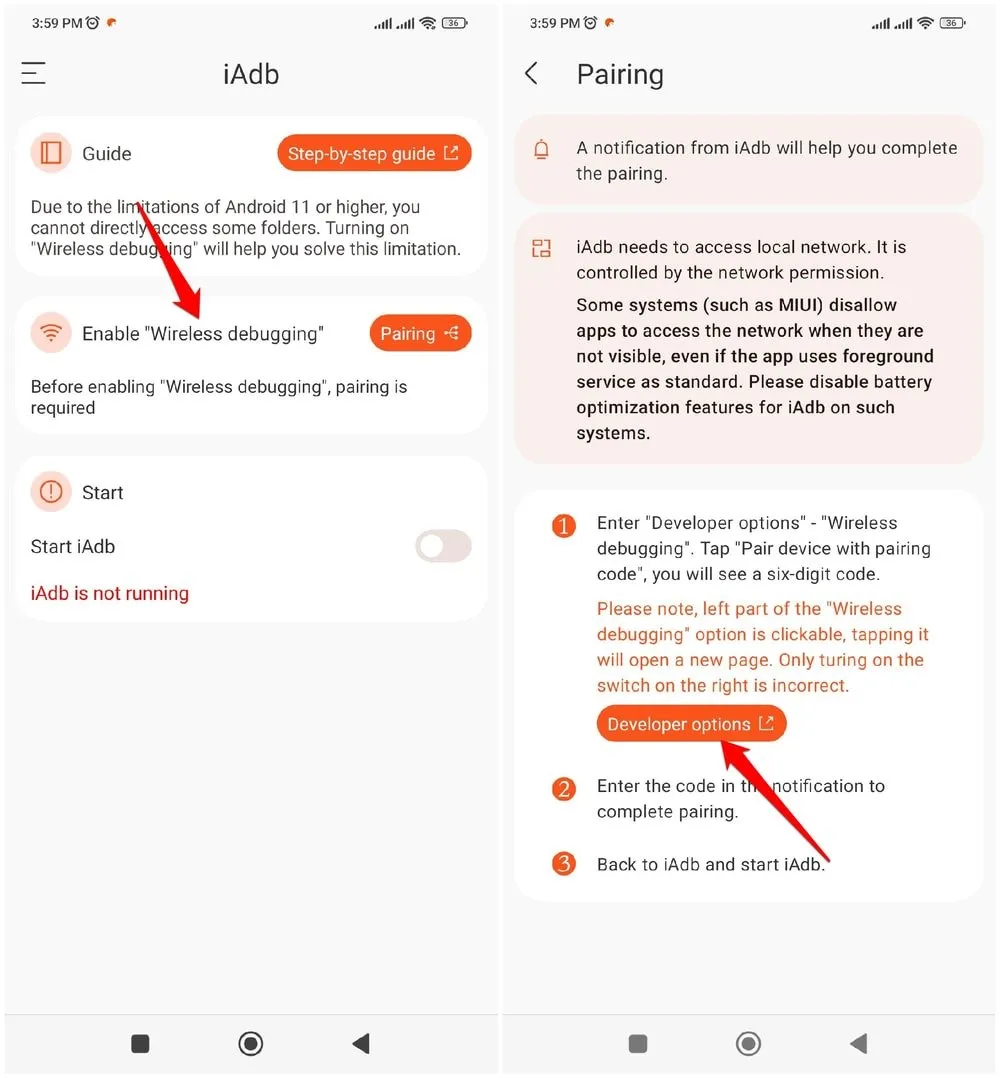
무선 디버깅 을 탭 하고 무선 디버깅 옆에 있는 토글을 활성화합니다 . 일회성 코드를 얻으려면 페어링 코드로 장치 페어링을 탭하세요 . 또한 iAdb 앱에서 코드 입력을 요청하는 알림이 표시됩니다. 페어링을 활성화하려면 팝업에 이 코드를 추가하세요.
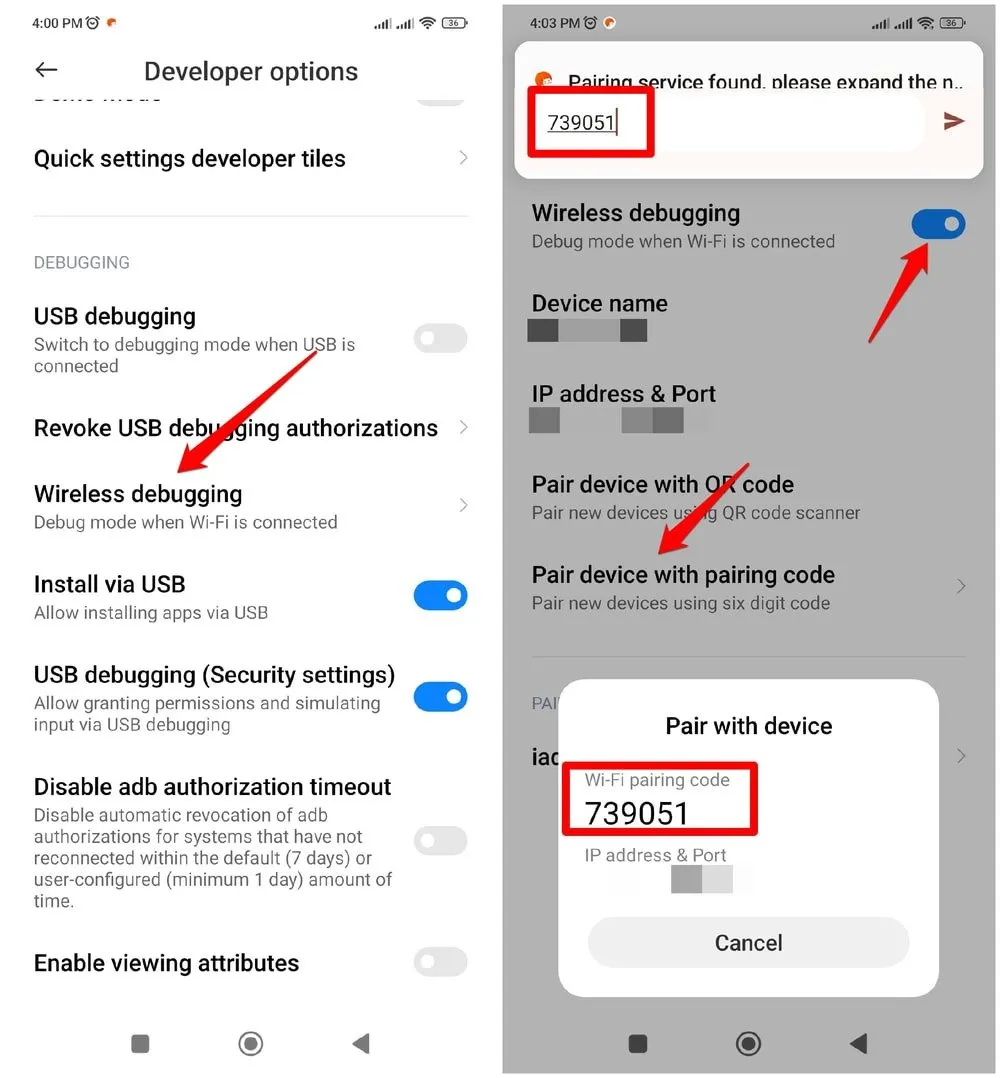
iAdb 앱으로 돌아가서 Start iAdb 옆에 있는 토글을 활성화합니다 . 왼쪽 상단 모서리에 있는 메인 메뉴를 탭하고 권한 을 탭한 다음 ESuper 파일 에 대한 권한을 활성화합니다 .
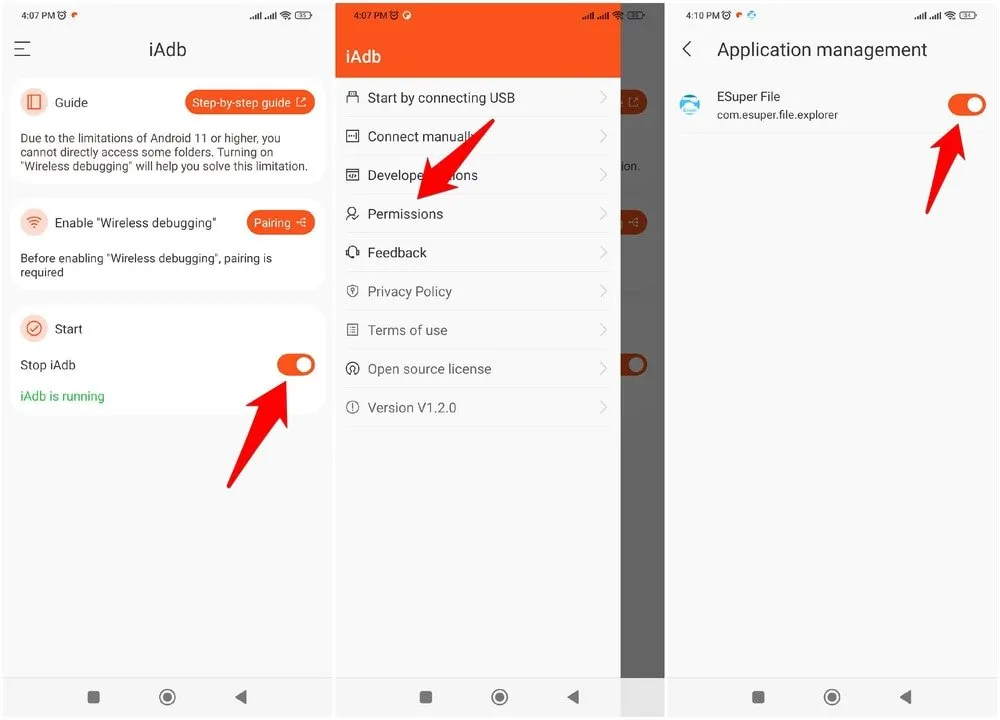
게임 데이터를 다른 휴대폰으로 옮기기
데이터를 이동하기 전에 게임 버전이 최신 버전인지 확인하세요. 게임 버전이 일치하지 않으면 문제가 발생할 수 있습니다.
ESuper 파일 관리자를 열고 내부 저장소 -> Android -> 데이터 로 이동하세요 .
게임 데이터를 찾으세요. 게임 이름이나 게임 개발자 이름이 있을 겁니다. 이 폴더를 Android 폴더 바깥 어딘가에 복사하세요.
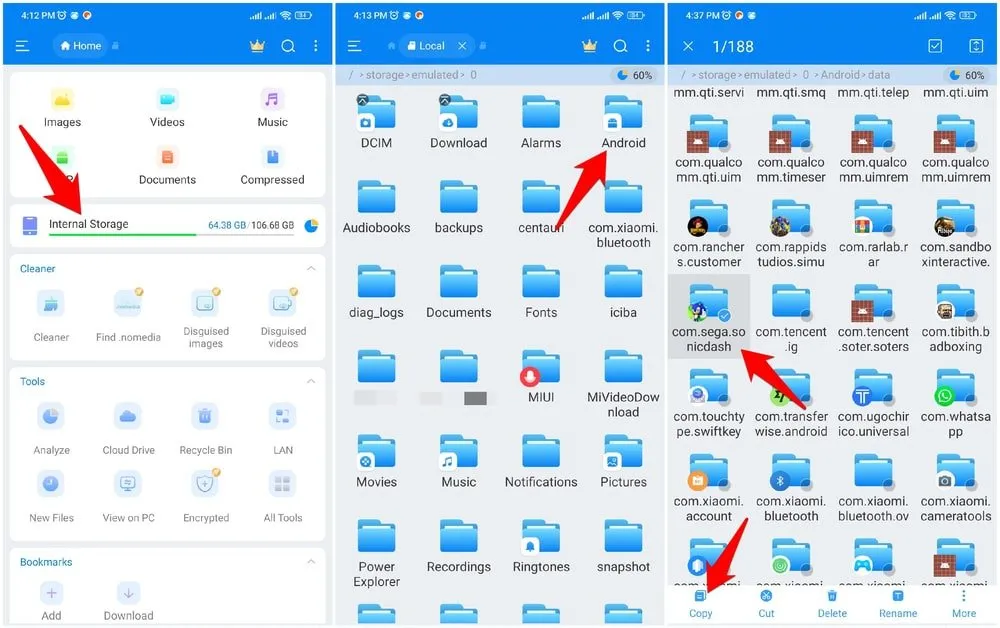
이 게임 데이터 폴더를 다른 휴대폰으로 이동하세요. Android에서 파일을 전송하는 방법은 Bluetooth, Quick Share(Nearby Share) 등 여러 가지가 있으며, 폴더를 SD 카드로 옮긴 다음 다른 휴대폰에 삽입할 수도 있습니다.
다른 기기에서 위의 과정을 다시 따라 제한된 Data 폴더에 접근하고 게임의 저장 데이터를 여기로 옮깁니다. Google Play Store에서 게임을 설치하거나 APK 웹사이트에서 다운로드한 경우 APK 파일을 설치합니다.
대체 방법
위의 두 가지 방법은 클라우드 동기화 또는 수동 전송을 사용할 때 가장 신뢰할 수 있습니다. 그러나 동일한 목표를 달성할 수 있는 다른 방법도 있습니다. 예를 들어, Google Play Games가 유일한 클라우드 동기화 방법은 아닙니다. 많은 게임이 Clash of Clans의 Supercell ID 와 같이 클라우드 동기화를 위한 자체 계정을 가지고 있습니다.
다행히도 이러한 게임 중 다수는 Google 계정을 사용해서 계정을 등록할 수 있으므로, 시작하기 위해 몇 가지 권한만 제공하면 됩니다.
게다가 루팅된 폰이 있다면 Swift Backup 과 같은 백업 앱을 사용하여 동일한 설정과 진행 상황을 가진 게임의 정확한 사본을 만들 수 있습니다. 이 방법은 데이터 폴더를 수동으로 이동하는 것보다 더 안정적입니다.
Android의 가능성을 계속 탐색하고 싶다면 PC용 Android 에뮬레이터 목록과 최고의 GBA 에뮬레이터 목록을 자세히 읽어보세요. 휴대전화를 사용하는 데 많은 시간을 보낸다면 눈을 보호해야 합니다.
이미지 출처: 플리커


답글 남기기